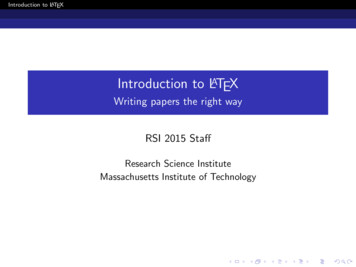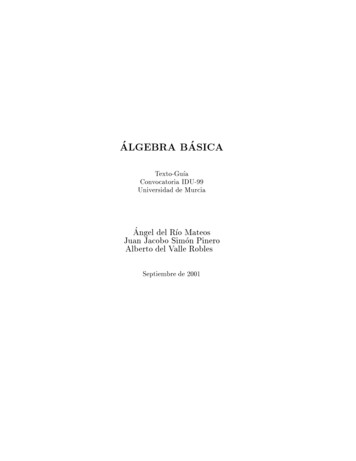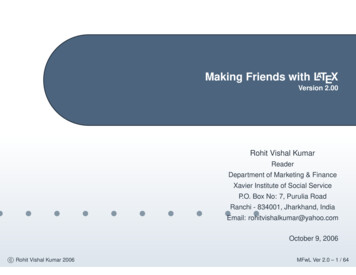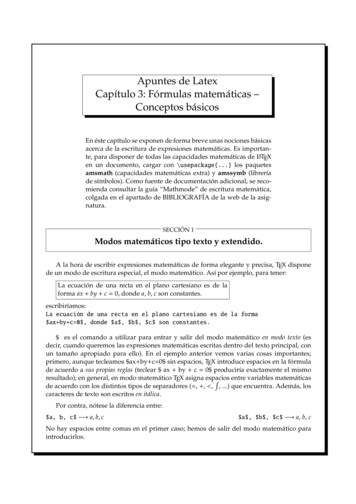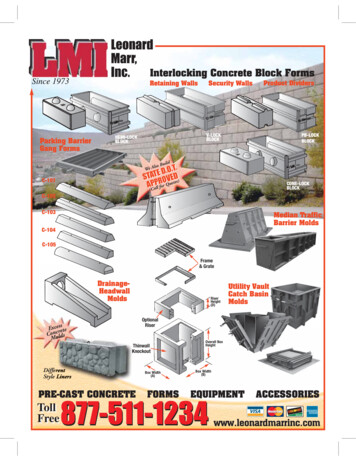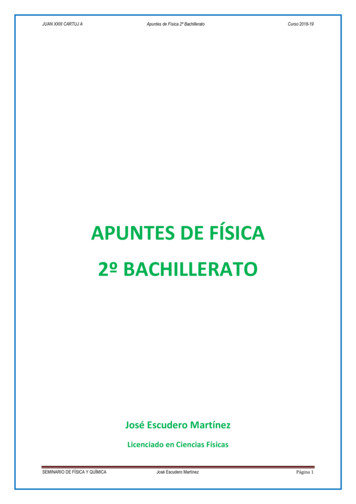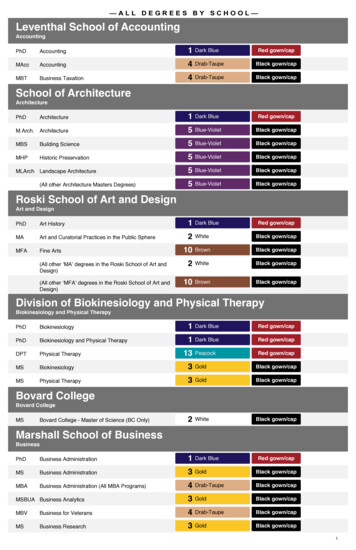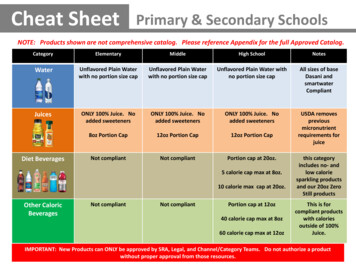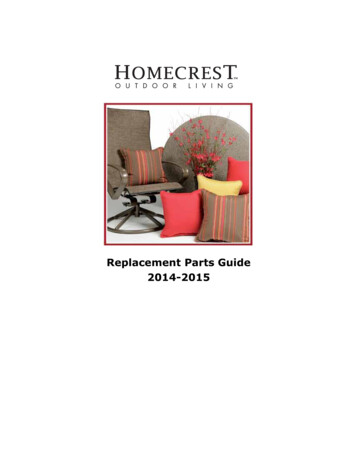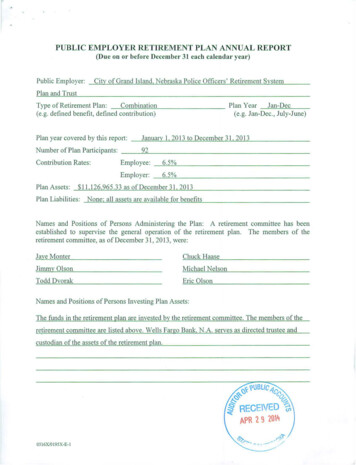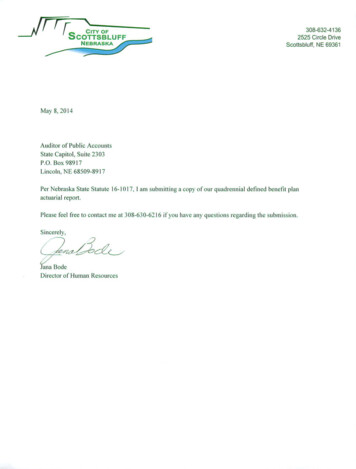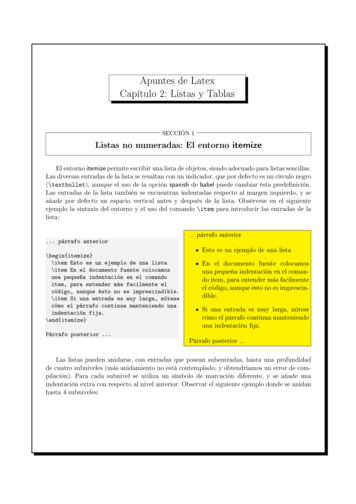
Transcription
Apuntes de LatexCapítulo 2: Listas y TablasSECCIÓN 1Listas no numeradas: El entornoEl entornoitemizeitemize permite escribir una lista de objetos, siendo adecuado para listas sencillas.Las diversas entradas de la lista se resaltan con un indicador, que por defecto es un círculo negro(\textbullet), aunque el uso de la opciónspanish de babel puede cambiar èsta prede nición.Las entradas de la lista también se encuentran indentadas respecto al margen izquierdo, y seañade por defecto un espacio vertical antes y después de la lista. Obsérvese en el siguienteejemplo la sintaxis del entorno y el uso del comando\itempara introducir las entradas de lalista:. párrafo anterior\begin{itemize}\item Esto es un ejemplo de una lista\item En el documento fuente colocamosuna pequeña indentación en el comandoitem, para entender más facilmente elcódigo, aunque ésto no es imprescindible.\item Si una entrada es muy larga, nótesecómo el párrafo continua manteniendo unaindentación fija.\end{itemize}. párrafo anteriorEsto es un ejemplo de una listaEneldocumento fuente colocamosuna pequeña indentación en el comando item, para entender más facilmenteel código, aunque ésto no es imprescindible.Si una entrada es muy larga, nótesecómo el párrafo continua manteniendouna indentación ja.Párrafo posterior .Párrafo posterior .Las listas pueden anidarse, con entradas que posean subentradas, hasta una profundidadde cuatro subniveles (más anidamiento no está contemplado, y obtendríamos un error de compilación). Para cada subnivel se utiliza un símbolo de marcación diferente, y se añade unaindentación extra con respecto al nivel anterior. Observar el siguiente ejemplo donde se anidanhasta 4 subniveles:
Sección 1itemizeListas no numeradas: El entorno\begin{itemize}\item 1a entrada del primer nivel\item 2a entrada del primer nivel\begin{itemize}\item 1a entrada del segundo nivel\item 2a entrada del segundo nivel\begin{itemize}\item 1a entrada del tercer nivel\item 2a entrada del tercer nivel\begin{itemize}\item 1a entrada del cuarto nivel\item 2a entrada del cuarto temize}Como indicábamos al principio, el uso dedores prede nidos para cada nivel ( , ,2aentrada del primer nivelaentrada del primer nivel12 aentrada del segundo nivelaentrada del segundo nivel1 2 aentrada del tercer nivelaentrada del tercer nivel12 a1entrada del cuarto ni-vel a2entrada del cuarto ni-vel\usepackage[spanish]{babel} cambia , · para LATEX estándar) a: , , , .los indicaAT X nosLEpermite cambiar a nuestro gusto estos marcadores, cosa que podemos hacer con la o-marcador designa al código LATEX del nuevo indicador, y \labelitemi,\labelitemii, etc. son los comandos LATEX que se encargan de escribir los marcadoresdondelos primeros, segundos, etc. niveles de enumeración. Por ejemplo, incluyendo el paquetede símbolos especiales (colocar\usepackage{pifont}parapifonten el preámbulo) podemos obtener e}\item 1a entrada del primer nivel\item 2a entrada del primer nivel\begin{itemize}\item 1a entrada del segundo nivel\item 2a entrada del segundo nivel\end{itemize}\end{itemize}raNótese que si colocamos el comandode un entornoitemize,aentrada del primer nivelaentrada del primer nivel*1*2 aentrada del segundo nivelaentrada del segundo nivel12\renewcommand{\labelitemi}{Nuevo-marcador} fueitemize del documento. Siafectará a todas las posteriores listassolamente se desea que afecte a una lista en particular, las nuevas rede niciones se puedencolocardentrode entorno, de la forma siguiente:AT XApuntes de LECapítulo 2: Listas y TablascLuis M. Molina 2009
Sección 2Listas numeradas: El elitemi}{\ding{42}}\item Primera entrada del primer nivel\item Segunda entrada del primer ing{43}}\item Primera entrada del segundo nivel\item Segunda entrada del segundo nivel\end{itemize}\end{itemize}(Un método alternativo sería incluir los comandos\renewcommand{\labelitemi}{.}y elentorno itemize correspondiente dentro de un grupo, añadiendo llaves al principio y el nal)SECCIÓN 2Listas numeradas: El entornoenumeratePara obtener listas numeradas, se utiliza (de forma análoga alitemize) el entorno enumerate,que igualmente es anidable hasta cuatro subniveles:\begin{enumerate}\item 1a entrada del primer nivel\item 2a entrada del primer nivel\begin{enumerate}\item 1a entrada del segundo nivel\item 2a entrada del segundo nivel\begin{enumerate}\item 1a entrada del tercer nivel\item 2a entrada del tercer nivel\begin{enumerate}\item 1a entrada del cuarto nivel\item 2a entrada del cuarto \end{enumerate}En éste caso, cada comando\item1. 1aentrada del primer nivel2. 2aentrada del primer nivela)b)1aentrada del segundo nivel2aentrada del segundo nivelaentrada del tercer nivelaentrada del tercer nivel1) 12) 2a 0 1a entrada del cuarto nivelb 0 2a entrada del cuarto niveltiene el efecto de ir añadiendo entradas contabilizadassegún valores crecientes de un contador. Éste contador, dependiendo del nivel de anidamientodel entornoenumerate,posee diversasrepresentaciones(ó formatos); para el primer nivel seutiliza 1., 2., 3., etc., para el segundo a), b), c), etc., y otras representaciones distintas paralos niveles tercero y cuarto. Es importante tener en cuenta que el formato de las etiquetas paracada tipo de nivel son cambiadas por la opciónresultado en tales circunstancias. Paraspanish de babel. El ejemplo anterior ilustra elATLEX estándar se obtendría:1., 2., 3., .(a), (b), (c), .AT XApuntes de LECapítulo 2: Listas y TablascLuis M. Molina 2009
Sección 3descriptionEl entorno4i., ii., iii., .A., B., C., .Existen métodos para manipular libremente tal formato de las etiquetas de enumeración,pero para describirlos necesitamos conocimientos relativamente avanzados sobre las caracteAT X, que serán abordados más adelante. De momento, prorísticas de los contadores en LEpondremos una alternativa simple y elegante (aunque no muy pontente), usando el paqueteenumerate (para lo cual, como siempre, se debe de declarar \usepackage{enumerate}en el preámbulo del documento.)Éste paquete permite colocar un argumento optativo en el entorno enumerate, de la forma:\begin{enumerate}[argumento-optativo], donde en el argumento se debe elegir un carácterclave: 1, i, I, a y A, (números, números romanos, y letras) sobre el cual se basará la enumeración.AT X.Lo elegante del paquete es que permite combinar el carácter clave con instrucciones LEVeamos un ejemplo:Veamos ahora los pasos necesariospara escribir un documento en \LaTeX:Veamos ahora los pasos necesarios para esAT X:cribir un documento en LE\begin{enumerate}[\hspace*{0.5cm} %\bfseries P{a}so 1]\item Preparar documento fuente tex\item Compilarlo para producir dvi\begin{enumerate}[(a)]\item Visualizar con visor de dvi\item Corregir errores\item Recompilar\end{enumerate}\item Convertir a .ps con dvips\end{enumerate}¾Para qué se ha utilizadoque, a diferencia del entornoPreparar documento fuente texPaso 2Compilarlo para producir dvi(a) Visualizar con visor de dvi(b) Corregir errores(c) RecompilarPaso 3\hspace*{0.5cm}itemize,Paso 1Convertir a .ps con dvipsen el argumento optativo? La razón reside enen el entornoenumeratese suprime la sangría para elprimer nivel de elementos. Otro punto importante es el porqué de la a' entre llaves en Paso .Es interesante ver qué ocurre si eliminamos las llaves (ejercicio).SECCIÓN 3El entornoEl entornodescriptiondescription se puede considerar como una generalización del entorno itemize, enla que las etiquetas pueden ser libremente con guradas, lo cual es adecuado para descripciones.Por ejemplo:\begin{description}\item[\TeX] Un procesador de textos\item[Word] Otro procesador de textos\item .\end{description}AT XApuntes de LETEX Un procesador de textosWord Otro procesador de textos.Capítulo 2: Listas y TablascLuis M. Molina 2009
Sección 4listListas personalizadas: el entorno5Se observa que, por defecto, las etiquetas son escritas en negrita. Podemos cambiar esto sinproblemas, por ejemplo:\renewcommand{\descriptionlabel}[1] tem[\TeX] Un procesador de textos\item[Word] Otro procesador de textos\item .\end{description}lo cual pone los objetos a describir ensanserif,(ausente en el primer nivel, al igual que enTEXUn procesador de textosWordOtro procesador de textos.1además de introducir una pequeña sangríaenumerate).itemizeEs importante mencionar que en cualquiera de los otros entornos (yenumerate)puede en cualquier momento cambiarse la etiqueta por defecto, añadiendo la nueva etiquetaentre paréntesis tras el comando\item:\begin{itemize}\item 1a entrada\item[ \rightarrow ] 2a entrada\item 3a entrada\begin{enumerate}\item 1o entrada\item 2a entrada\item[ \clubsuit ] 3a aaentrada1 231. 1oentrada2. 2aentrada aentrada3Como también se puede ver en el ejemplo anterior, no existe ningún problema en anidarlistas de distintos tipos (respetando siempre, por supuesto, el límite de 4 niveles de anidamiento).SECCIÓN 4Listas personalizadas: el entornolistAT X utiliza ciertos valores predeterminaA la hora de formatear las entradas de una lista, LEdos para la colocación de los párrafos que conforman cada entrada, la distancia de las etiquetasa la entrada, etc. Todos éstos valores (ó variables de longitud) son pueden ser modi cadosmediante reasignaciones de longitud con cualquiera de las sintaxis alternativas:1El s del comando} es un ejemplo de de niciónde comando (en éste caso, rede nición) dependiente de un argumento; el número 1 entre corchetes indica que elcomando es dependiente de1 argumento variable, que dentro del conjunto de comandos LATEX en Acciones delcomando se denota con el símbolo clave#1.En el presente caso vemos que las acciones son dejar un espaciode 0.5cm y poner en tipo sanserif #1 , ésto es, el argumento del comandoAT X.éstos conceptos en el Capítulo dedicado a la programación en LEAT XApuntes de LECapítulo 2: Listas y Tablas\descriptionlabel.cSe ampliaránLuis M. Molina 2009
Sección 4Listas personalizadas: el entorno\setlength{\Longitud}{Xmm}list6(ó cm, pt, etc.)\Longitud Xmm\Longitud XmmXmm a la variable \Longitud. Otro método de asignación de lon\addtolength{\Longitud}{Xmm} que incrementa en Xmm el valorque asignan el nuevo valorgitudes es el comandode la variable de longitud. Éste método es particularmente útil en casos en que no conozcamos a priori el valor preestablecido de una longitud, y queramos modi carla sin arriesgarnosa introducir valores desproporcionados.Para crear listas tipoitemizecon pará-metros con gurables, podemos emplear el entornolist, con la siguente m Texto.\item Texto.\end{list}donde el parámetroEtiqueta especi ca el ob-jeto que debe emplearse como etiqueta, y dentro del apartadoDeclaracionesdebemos in-cluir comandos de rede nición de longitud. LaFigura 1 muestra grá camente, en el caso deun entornolistque utilizaATLtípico, las distintas longitudesEX para estructurar la lista, yque podemos modi car a voluntad. Las longitudes\leftmargin y \rightmargin de nenlos márgenes de la lista de ítems con respecto a la anchura de texto estándar del documento. Es fundamental tener en cuenta que\leftmarginFigura 1:Variables de longituden entornos de tipo listase de ne como el espacio hori-zontal de indentación de la listarespecto alnivel, toma el valor de la longitud\leftmargini,entorno anterior. Su valor depende del nivel de lista en el que nos encontremos; para el primerta\leftmarginivpara el segundo,\leftmarginii,y así has-para el cuarto nivel. Reasignando éstas longitudes (antes de comenzar laanidación de las listas) podemos por tanto cambiar la indentación según nuestras preferenciasparticulares (ver ejemplos a continuación).Por otra parte,la lista,\itemsep\topseppermite ajustar los espacios verticales anteriores y posteriores ala separación vertical entre ítems. Para ajustar la posición de las etiquetas\labelsep, y para la indentación\itemindent. Los siguientes ejemplosrespecto al texto de la entrada, se puede ajustar el parámetrode los párrafos que conforman una entrada se utilizailustran varias posibilidades de uso de éstos parámetros:AT XApuntes de LECapítulo 2: Listas y TablascLuis M. Molina 2009
Sección 4Listas personalizadas: el entornolist7Lista estándar; nótese cómo al dejar vacío la opción para etiquetas éstas desaparecen. texto anterior\begin{list}{}{}\item Primer ítem de una lista convalores estándar para las longitudes\par Segundo párrafo del primeritem de la lista\item Segundo ítem de la lista.\begin{list}{}{}\item Primer ítem de una sublistaanidada dentro de la lista principal\item Segundo ítem de la sublista\end{list}\end{list}Texto posterior . texto anteriorPrimer ítem de una lista con valores estándar para las longitudesSegundo párrafo del primer item de la listaSegundo ítem de la lista.Primer ítem de una sublista anidadadentro de la lista principalSegundo ítem de la sublistaTexto posterior .Ejemplo donde se modi ca la separación con el texto circundante (\topsep), la indentaciónde los ítems (\itemindent), la separación entre ítems (\itemstep), y la separación etiquetaítem (\labelsep). texto anterior\begin{list}{\textbullet}{ %\addtolength{\topsep}{3mm} %\addtolength{\labelsep}{1mm} %\addtolength{\itemsep}{-2mm} %\setlength{\itemindent}{3mm}}\item Primer ítem de una lista convalores de formato modificados\par Segundo párrafo del primeritem de la lista\item Segundo ítem de la lista.\begin{list}{ \scriptscriptstyle %\blacksquare }{}\item Primer ítem de una sublistaanidada dentro de la lista principal\item Segundo ítem de la sublista\end{list}\end{list}Texto posterior . texto anterior Primer ítem de una lista con valores deformato modi cadosSegundo párrafo del primer item de la lista Segundo ítem de la lista. Primer ítem de una sublista anidadadentro de la lista principal Segundo ítem de la sublistaTexto posterior .En el ejemplo siguiente, obsérvese cómo se ajustan las indentaciones para listas de primery segundo nivel; además, se ajustan las separaciones entre ítems a través deAT XApuntes de LECapítulo 2: Listas y Tablasc\itemstepLuis M. Molina 2009
Sección 5Construcción de tablas: el ftmarginii}{30pt}\begin{list}{\textbullet}{ %\addtolength{\itemsep}{-2mm} %\setlength{\itemindent}{2mm}}\item Primer ítem de una lista convalores de formato modificados \parSegundo párrafo del primer ítem\item Segundo ítem de la lista.\begin{list}{ \scriptscriptstyle %\blacksquare }{\setlength{\itemindent} %{3mm}\addtolength{\itemsep}{1mm}}\item Primer ítem de una sublistaanidada dentro de la lista principal\item Segundo ítem de la sublista\end{list}\end{list} tabular8Primer ítem de una lista con valores deformato modi cadosSegundo párrafo del primer ítem Segundo ítem de la lista. Primer ítem de una sublista anida-da dentro de la lista principal Segundo ítem de la sublistaFinalmente, hay que tener en cuenta que algunos de éstos parámetros de con guración noson exclusivos del entornopor ejemplo\itemstepólist y que pueden emplearse en los entornos itemize ó enumerate, como\leftmargini, \leftmarginii,etc. Véase el siguiente ejemplo enel que se ajustan las indentaciones y el espaciado entre temsep}{-2mm}\item Funciones de variable compleja\item Teorema de }{-1mm}\item Enunciado\item Demostración\end{itemize}\end{enumerate}1. Funciones de variable compleja2. Teorema de Cauchy-GoursatEnunciadoDemostraciónSECCIÓN 5Construcción de tablas: el entornotabularPara la construcción de tablas, la herramienta básica es el entornotabular.La estructurafundamental de una tabla es la as}xxx & xxx & xxx & xxx & . & xxx \\xxx & xxx & xxx & xxx & . & xxx \\. & . & . & . & . & . \\xxx & xxx & xxx & xxx & xxx & xxx\end{tabular}AT XApuntes de LECapítulo 2: Listas y TablascLuis M. Molina 2009
Sección 5&Construcción de tablas: el entornotabular9Separador entre columnas, que marca el n de una casilla y el principio de la siguiente. Podemos dejar una casilla vacía con &&. Nótese que el tamaño de las columnas notiene nada que ver con la distancia entre los separadores y el texto de lacasilla: &xxx&, & xxx & ó & xxx & producirán exactamente el mismo resultado.En general, la anchura de la columna está determinada por longitudes prede nidas y,fundamentalmente,por el tamaño máximo que alcanzan los elemento de una columna(con excepción de las comlumnas tipo párrafo ópanchoen las que la anchura se ja deantemano).\\Cambio de la: es la instrucción para comenzar una la nueva. No es estrictamentenecesaria para la última la, a menos que se quiera terminar con una línea horizontal(comando: \\ \hline)Posiciónoptativo que especi ca la posición de la tabla respecto al texto enArgumentoel que se incluye. Puede tomar los valores t (top), c (center; valor por defecto) ó b(bottom), según qué parte de la tabla se alinee con respecto a la línea de texto principal.Por ejemplo:aqui se inserta\begin{tabular}[t]{cc}11 & 12 \\21 & 22\end{tabular}una pequeña tablaaqui se insertaaqui se inserta\begin{tabular}[c]{cc}11 & 12 \\21 & 22\end{tabular}una pequeña tabla11122122una pe-aqui se insertaaqui se inserta\begin{tabular}[b]{cc}11 & 12 \\21 & 22\end{tabular}una pequeña tabla11122122una pe-queña tablaqueña tablaFormatoColumnasaqui se inserta11122122una pe-queña tablaArgumento fundamental que utilizamos para dar estructura a la tabla.Se compone de dos elementos fundamentales:Especi cadoresDebe haber un especi cador por cada columna de la tabla. Tenemoslas siguientes opciones:l, r, cIntroduce una nueva columna justi cada a la izquierda, derecha ó centro,respectivamente. La anchura de columna se determina automáticamente a partirdel tamaño máximo de sus elementos.p{Ancho }Se utiliza en caso de que tengamos un texto largo en una de lascolumnas, creando una columna de anchura jaSeparadoresAnchoSon optativos, y se encargan de especi car cómo deben separarse lascolumnas Produce una barra vertical separando columnas.@{Objeto } Suprime el espacio entre columnas einserta en su lugar elObjetodeclarado.Para añadir líneas horizontales se pueden utilizar:\hlineTraza una línea horizontal a lo largo de toda la tablaAT XApuntes de LECapítulo 2: Listas y TablascLuis M. Molina 2009
Sección 5Construcción de tablas: el entorno\cline{x-y}tabular10Traza una línea horizontal desde la columna x hasta la columna y, ambasinclusiveFinalmente, el s}{Objeto} sepuede utilizar para agrupar, dentro de una la, el contenido de varias columnas (argumentoNumeroColumnas) en una sola (véase el ejemplo a continuación). Otros comandos útiles son\extracolsep{Longitud}, que añade un espacio adicional Longitud a la distancia entre columnas calculada automáticamente por LATEX, y \setlength{\extrarowheight}{Longitud},que añade el espacio adicional Longitud a la distancia estándar entre las (se debe cargar elpaquete5.1.array para que éste último comando funcione).EjemplosImportaciones (en millones de \euro)de carne y verduras:\begin{tabular}{ccc}Pais & Carne & Verduras \\ \hlineEspaña & 1390 & 980 \\Francia & 1504 & 3020 \\Italia & 2010 & 1040 \\\end{tabular}Importaciones (en millones dee)de carne 043020Italia20101040Distancia al solPlaneta(millones km)MáximaImaginemos que rra152.6147.4Podemos intentar:\begin{tabular}{ l r r }\hline& \multicolumn{2}{c}{Distancia al sol} \\Planeta & \multicolumn{2}{c}{(millones km)} \\ \cline{2-3}& Máxima & Mínima \\ \hlineMercurio & 69.4 & 46.8 \\Venus & 109.0 & 107.6 \\Tierra & 152.6 & 147.4 \\ \hline\end{tabular}Distancia al solPlanetalo que nos daría:AT XApuntes de LE(millones 6147.4Mercuriopero no queda bien!Capítulo 2: Listas y TablascLuis M. Molina 2009
Sección 5Construcción de tablas: el entornotabular11la solución está en añadir una barra separadora tras el argumento c en\multicolumn,con lo que quedaría:Distancia al solPlaneta(millones erra152.6147.4En éste último ejemplo se observa una de las utilidades principales del comando\multicolumn;aparte de servir para agrupar columnas, podemos emplearlo para cambiar el formato estándar de columna (tanto alineación como separadores) de una casilla de la tabla en particular.Pueden encontrarse más ejemplos de ésto en el documento ejemplo asociado a ésta sección.5.2.Parámetros de control de formato de tablasPodemos modi car la apariencia de una tabla con los parámetros descritos a continuación.Nótese que, si queremos hacer el efecto de un cambio de parámetroslocal,deberíamos incluirla instrucción de la siguiente egin{tabular}.\end{tabular}}esto es, incluyéndola dentro de un grupo que agrupe el entorno tabular.\arraystretch Factor que controla la separación vertical entre las; el valor pordefecto es 1, igual al valor de\baselinestretch.De niéndolo como 1.5 obtendremos\arraystretch es un na tabla con columnas un 50 % más altas. Debido a quedebemos rede nirlo con la sintaxis:\tabcolsep 1/2de la separación horizontal entre columnas, así como el espacio hori-zontal al comienzo y nal de la tabla. Dado que es olsep longitud, se rede ne mediante:Igual que el anterior, para el entorno matemáticoarray.Siendo lon-gitud, se rede ne análogamente al caso anterior. Para el resto, también longitudes, seaplica lo mismo.\arrayrulewidth Grosor de las líneas horizontales y verticales en el entorno tabular.Por defecto, 0.4 pt.\doublerulesep AT XApuntes de LESeparación entre rayas dobles, horizontales ó verticales.Capítulo 2: Listas y TablascLuis M. Molina 2009
Sección 5Construcción de tablas: el entornotabular12Unos ejemplos para ilustrar lo t}\begin{tabular}{ c c }\hlinee & ef \\efg & efgh \\ \hline\end{tabular}}\par mand*{\arraystretch}{2}\begin{tabular}{ c c } \hlinei & ij \\ \hlineijk & ijkl \\ \hline\end{tabular}} ength{\doublerulesep}{2pt}\begin{tabular}{ cc } \hlinem & mn \\mno & mnop \\ klmmnmnomnopDebemos destacar que, si no se carga en el preámbulo el paquetearray, (que se describirá enun capítulo posterior) el uso de líneas gruesas crea problemas obteniéndose uniones imperfectas.5.3.La scriptExcel2LatexSi trabajamos frecuentemente con hojas de cálculo como MS-Excel, puede sernos muy útilel instalar bajo Excel la herramientaExcel2Latex,convertir nuestros datos en formato Excel a entornosdescargar del CTAN el archivo(en la direcciónExcel2LaTeX.xlaque proporciona una forma sencilla detabular de LATEX. Para instalarla se latex/ )y posteriormente copiarlo al directorio de ADDINS de o ce (que normalmente se encuentraen:C:\Documents and Settings\usuario\Datos de programa\Microsoft\AddIns,aunquesu ubicación puede variar según la ubicación de O ce y la versión de Windows). Se abre2entonces una vez desde Excel (habilitando la opción de utilizar macros)una vez, y a partirde entonces lo tendremos ya disponible como una opción más en Herramientas .Para su uso, simplemente se selecciona una zona de un documento excel, se ejecuta laAT X (en formascript Excel2LaTeX , y obtendremos una ventana emergente con el código LEAT X.de entorno tabular) que podremos entonces copiar y pegar a nuestro documento LE2Dependiendo de la instalación de O ce, puede ser necesario el bajar el nivel de seguridad para las macrosen las opciones de O ceAT XApuntes de LECapítulo 2: Listas y TablascLuis M. Molina 2009
Sección 1Listas no numeradas: El entorno itemize 2 \begin{itemize} \item 1 a entrada del primer nivel \item 2 a entrada del primer nivel \begin{itemize} \item 1 a entrada del segundo nivel \item 2 a entrada del segundo nivel \begin{itemize} \item 1 a entrada del tercer nivel \item 2 a entrada del tercer nivel \begin{itemize}